
Hersteller und Netzbetreiber laden Android-Telefone häufig mit ihren eigenen Apps. Wenn Sie sie nicht verwenden, überladen sie nur Ihr System oder entladen - noch schlimmer - den Akku im Hintergrund. Übernehmen Sie die Kontrolle über Ihr Gerät und stoppen Sie die Bloatware.
Deinstallation vs. Deaktivierung von Bloatware
Sie haben einige Möglichkeiten, um Bloatware von Ihrem System zu entfernen.
Das Deinstallieren einer App ist genau das, wonach es sich anhört: Die App wird vollständig von Ihrem Gerät entfernt. Dies hat jedoch einige Nachteile. Das Deinstallieren einiger vorinstallierter Apps kann jedoch zu Problemen oder Instabilität führen und in einigen Fällen verhindern, dass Ihr Telefon Updates erhält. Sobald diese Apps nicht mehr verfügbar sind, können Sie sie möglicherweise nicht mehr zurückerhalten. Sie denken vielleicht nicht, dass Sie sie jetzt zurückhaben wollen, aber Sie könnten es in Zukunft tun - wer weiß?
Einige Hersteller haben tatsächlich damit begonnen, ihre Apps in Google Play zu integrieren. Samsung hat dies gut verstanden. Wenn Sie also etwas wie S Health entfernen und dann einfach brauchen Wenn Sie es zurück haben, können Sie es im Play Store erhalten. Aber andere nicht.
Zum Deinstallieren von Apps müssen Sie dies normalerweise tun roote dein Handy . Dies ist kein Prozess, den die meisten Benutzer durchlaufen haben (oder wollen).
Anstatt Bloatware zu deinstallieren, empfehlen wir daher, diese Apps zu deaktivieren. Android verfügt über eine integrierte Methode, die für die meisten Apps geeignet ist.
Wenn Sie auf eine App stoßen, die sich weigert, deaktiviert zu werden - was heutzutage selten ist -, können Sie sie mit einer Drittanbieter-App „einfrieren“, was im Wesentlichen dasselbe ist. Dies erfordert jedoch erneut eine gerootetes Telefon . Das ist also ein letzter Ausweg.
Ich habs? Gut. Lassen Sie uns darüber sprechen, wie man dieses Zeug tatsächlich macht.
So deaktivieren Sie Bloatware mit der integrierten Einstellung von Android
Das Deaktivieren von Bloatware auf neueren Telefonen ist einfach und erfordert keinen Root-Zugriff. Ich werde für dieses Tutorial ein nicht gewurzeltes Samsung Galaxy S7 Edge verwenden, aber der Vorgang ist genau der gleiche, unabhängig davon, welches Telefon Sie haben - die Benutzeroberfläche sieht möglicherweise nur ein wenig anders aus.
Öffnen Sie zunächst das Menü Einstellungen. Sie können dies tun, indem Sie den Benachrichtigungsschatten nach unten ziehen und auf das kleine Zahnradsymbol tippen. Hinweis: Bei einigen Telefonen müssen Sie den Schirm möglicherweise zweimal herunterziehen, bevor die Ausrüstung angezeigt wird.

Scrollen Sie als Nächstes nach unten zu Apps (oder „Anwendungen“ auf einigen Telefonen). Tippen Sie darauf.
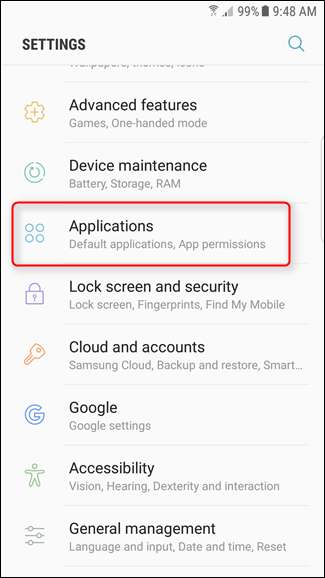
Suchen Sie die App, die Ihnen große Schmerzen bereitet, und tippen Sie darauf. Ich werde hier nur die "Wörterbuch" -App verwenden, weil ... warum ist das überhaupt hier?
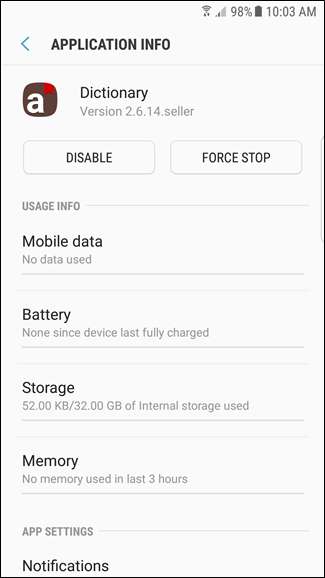
Auf der Infoseite der App befinden sich oben zwei Schaltflächen (vorausgesetzt, es handelt sich um eine vorinstallierte Anwendung): Deaktivieren und Stopp erzwingen. Ich gebe Ihnen zwei Vermutungen, welche wir hier verwenden werden.
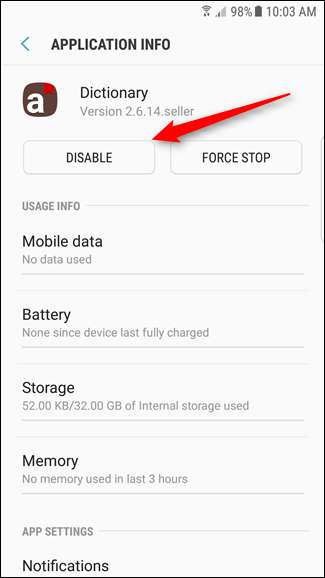
Sobald Sie auf die Schaltfläche "Deaktivieren" tippen, wird ein gruseliges kleines Popup angezeigt, das Sie darüber informiert, dass es in anderen Apps zu Fehlern kommen kann. Treten Sie vor, tapferer Soldat. Tippen Sie auf „Deaktivieren“. ”
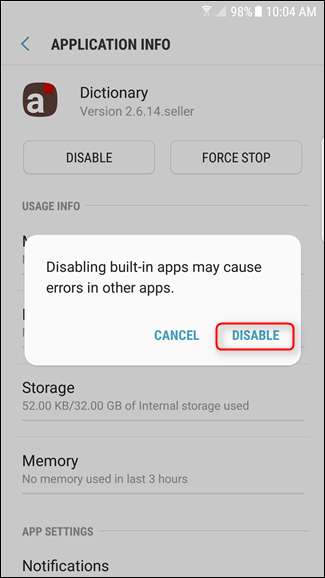
Bam, das ist es. Nach dem Deaktivieren möchten Sie möglicherweise auch auf die Schaltflächen „Stopp erzwingen“ und „Daten löschen“ tippen.
Wenn Sie die App jemals wieder aktivieren müssen, springen Sie einfach zurück zur App-Info-Seite und tippen Sie auf "Aktivieren". Es ist so einfach.
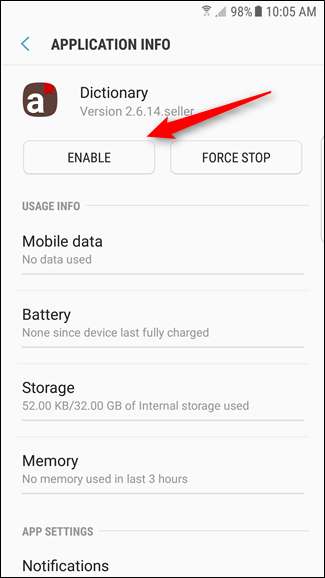
Beachten Sie, dass nicht alle Apps über diese Deaktivierungsoption verfügen. In den meisten Fällen sollten sie dies jedoch tun. Wenn dies nicht der Fall ist, müssen Sie die unten angegebene Root-Methode verwenden, um sie zu deaktivieren.
So deaktivieren und deinstallieren Sie Bloatware auf einem gerooteten Telefon
Wenn die betreffende App keine Deaktivierungsoption hat oder wenn Sie eine ältere Version von Android verwenden, die diese Funktion nicht bietet, werden die Dinge etwas komplizierter. Zu Beginn müssen Sie roote dein Handy Wenn Sie dies noch nicht getan haben, tun Sie dies zuerst. Sie müssen auch das USB-Debugging unter "Einstellungen"> "Anwendungen"> "Entwickleroptionen" aktivieren . Und wie immer empfehlen wir Erstellen eines vollständigen Nandroid-Backups bevor Sie fortfahren, falls etwas schief geht.
Es gibt viele Apps, die behaupten, Bloatware einzufrieren, aber am Ende des Tages Titan Backup ist immer noch das Beste auf dem Block. Wir haben bereits behandelt Verwenden von Titanium Backup zum Sichern und Wiederherstellen Ihres Android-Telefons , aber es hat auch eine Reihe anderer Funktionen, einschließlich Einfrieren und Deinstallieren von Bloatware. Der einzige Haken: Sie müssen 6 US-Dollar bezahlen die Pro-Version .
Wenn Sie nicht mehr in der Lage sind, 6 US-Dollar für Titanium Backup zu zahlen, können Sie das kostenlos testen NoBloat oder App Quarantine , aber die Bewertungen sind viel gemischter. Wir haben sie getestet und sie haben für uns gut funktioniert, aber Ihr Kilometerstand kann variieren. Unsere vorherige Empfehlung, Zwillinge erlaubt in der kostenlosen Version kein Einfrieren mehr. Wir haben viel Erfahrung mit Titanium Backup und wissen, dass es auf einer Vielzahl von Geräten gut funktioniert. Außerdem ist es eine der nützlichsten Apps, die Sie auf einem gerooteten Telefon haben können. Wir werden es also für unser Tutorial verwenden.
Installieren Sie, um eine App mit Titanium Backup einzufrieren Titan Backup und das Pro key von Google Play. Starten Sie die App und erteilen Sie ihr Superuser-Berechtigungen, wenn Sie dazu aufgefordert werden.
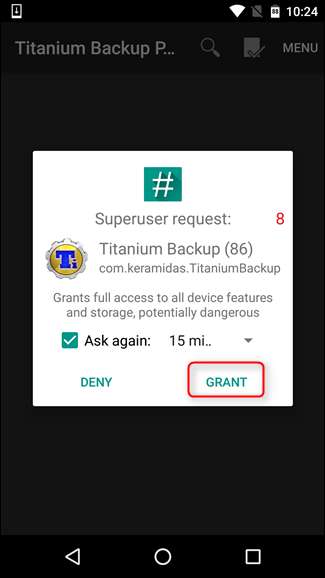
Gehen Sie zur Registerkarte "Sichern / Wiederherstellen", um eine Liste der Apps auf Ihrem System anzuzeigen. Sie sehen sowohl installierte Apps als auch normalerweise versteckte System-Apps. Das Deaktivieren wichtiger System-Apps kann zu Problemen führen. Wenn Sie beispielsweise die Paketinstallations-App hier eingefroren haben, können Sie keine Pakete installieren. Achten Sie darauf, was Sie einfrieren. Sie können Apps später jederzeit wieder freigeben, jedoch nur, wenn Ihr System dafür stabil genug bleibt.
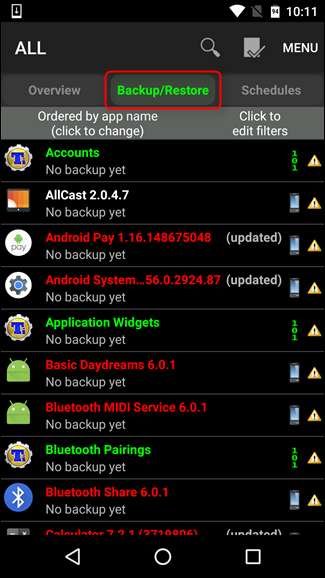
Suchen Sie die App, die Sie einfrieren möchten, und tippen Sie darauf. Ich verwende hier Android Pay, hauptsächlich, weil es ganz oben auf der Liste stand. Tippen Sie auf "Einfrieren!" Schaltfläche oben.
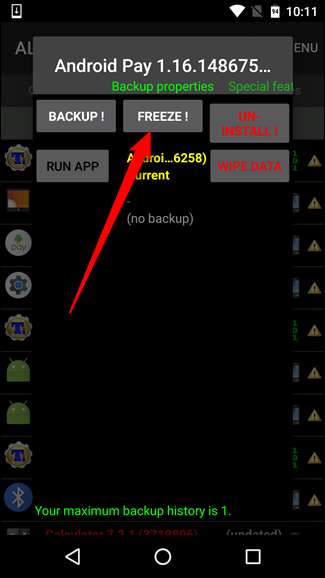
Es sollte nur ein paar Sekunden dauern und Sie erhalten eine Toastbenachrichtigung, dass die App eingefroren wurde. Sie sind zu diesem Zeitpunkt ziemlich fertig.
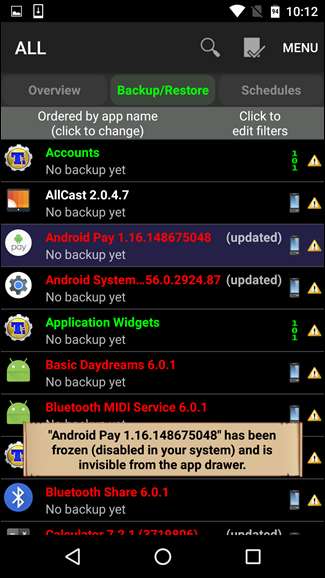
Es ist erwähnenswert, dass die eingefrorene App weiterhin unter "Einstellungen"> "Apps" als "deaktiviert" angezeigt wird. Bei Apps, die standardmäßig deaktiviert werden können, wird durch einfaches Tippen auf die Schaltfläche "Aktivieren" die App im Wesentlichen freigegeben, was sehr hilfreich ist. Für Apps, die nicht deaktiviert werden können, müssen Sie sie jedoch über Titanium Backup freigeben.
Springen Sie dazu einfach zurück zu Titanium Backup, suchen Sie die App in der Liste Backup / Restore und tippen Sie oben auf „Defrost“. Nichts dazu.
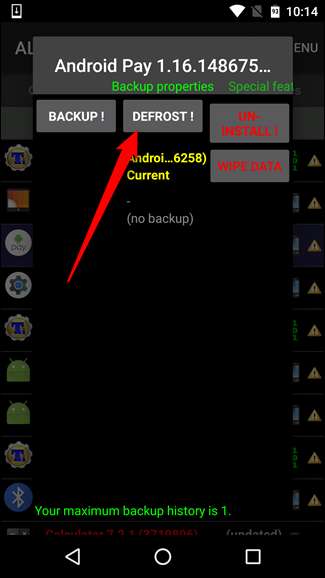
Sobald Sie einen dieser Prozesse durchlaufen haben, sollten diese Apps vollständig deaktiviert sein, abgesehen davon, dass sie Speicherplatz auf Ihrem System beanspruchen. Sie sehen sie nicht in den Menüs und sie werden nicht im Hintergrund ausgeführt. Möglicherweise müssen Sie Ihr Gerät oder Ihren Launcher neu starten, bevor das App-Symbol aus den Menüs verschwindet. In jeder Hinsicht sind sie jedoch endgültig aus Ihrem Haar verschwunden.
Bildnachweis: Mark Strauch






